通过使用动画层。您可以将动画叠加在一起并调整单个动画。而无需对整个动画序列进行任何更改。这与使用大量图片图层和蒙版的想法相同。这是使用过图像编辑软件的艺术家所熟悉的。不同之处在于使用动画代替静态图像。
在Blender中。艺术家们还使用动画层来创建令人惊叹的场景。在本文中。我们将探讨更多有关此功能的信息。
1.什么是动画层?
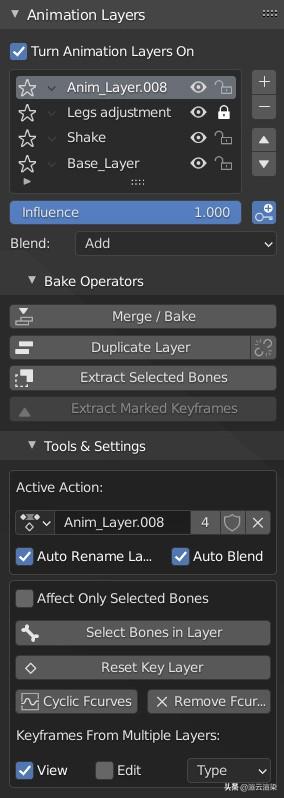
动画层
在附加动画层的帮助下。NLA编辑器的工作可以转换为典型的动画层工作流程。无需进入NLA的调整模式。您就可以快速构建、选择和编辑每一层。并且在处理每一层时始终可以看到成品。使用NLA的“静音、影响、独奏及其混合模式”。您可以快速添加或删除图层或管理它们的影响。如果您对动画感到满意。您可以随时烘焙到新图层或合并图层。如果您想在烘焙后保持相同数量的关键帧。请使用智能烘焙选项。
2.它是如何工作的?
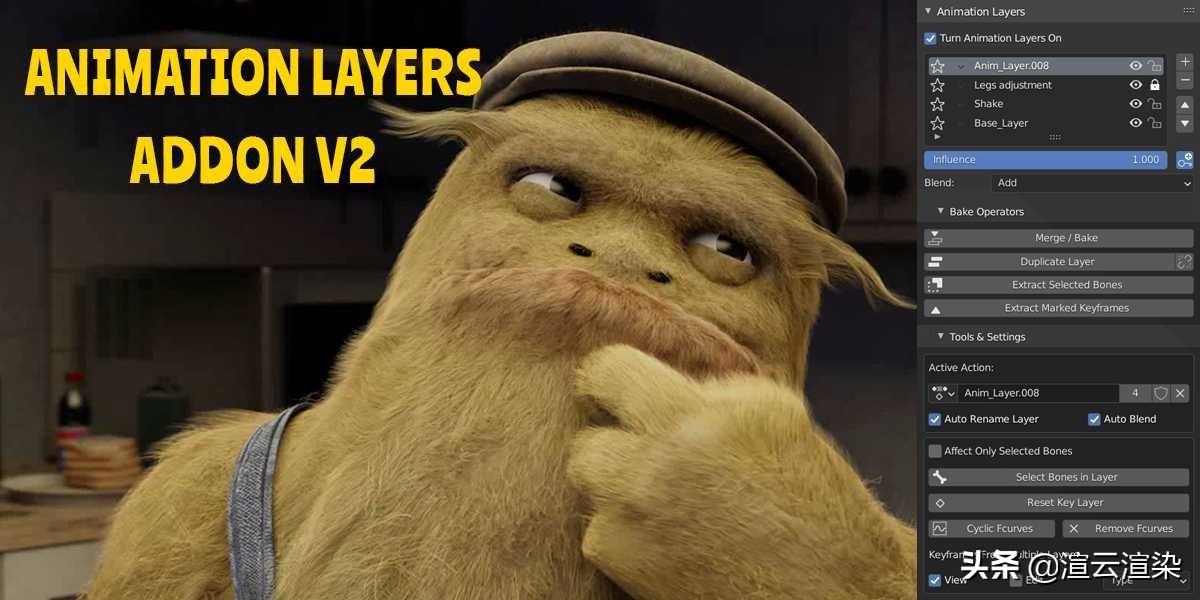
动画层插件V2
当添加第一个动画层时。插件将创建一个具有新动作的基础层。如果您当前正在为动作制作动画。则您当前的动作将成为基础层。并且将在其顶部自动添加一个额外的新空层。每个物体和骨架都有不同的层。每当您修改或创建新动作时。无论是直接从动画层UI还是从动作编辑器。它都会自动更新并加载到您当前选择的层中。
使用渲大师来云渲染。不用担心本地电脑配置不足以及渲染慢卡顿的问题。只要将渲染文件放到渲大师上进行渲染即可。
渲大师支持效果图支持软件3ds max。SketchUp。渲染器VRay。FS,Corona等。渲大师影视动画支持的软件有maya、3ds max、C4D、Houdini、Clarisse、Katana、Keyshot、Blender、Vred等。此外渲大师提供超百余种插件支持。影视版已支持超3000余种插件。另渲染器及插件可根据需求定制安装。
本文地址:https://www.zgqzhs.com/75697.html,转载请说明来源于:渲大师
声明:本站部分内容来自网络,如无特殊说明或标注,均为本站原创发布。如若本站内容侵犯了原著者的合法权益,可联系我们进行处理。分享目的仅供大家学习与参考,不代表本站立场!




